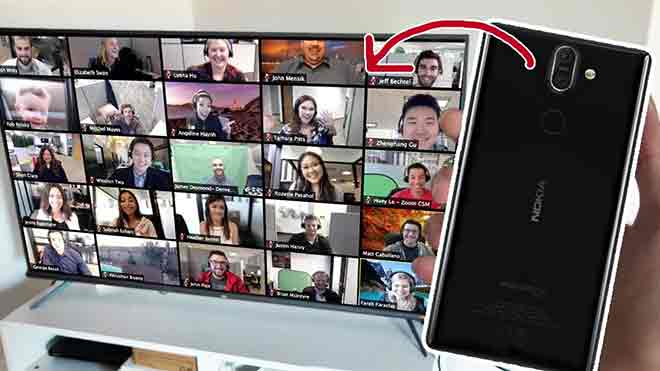Как сделать свой звук в TikTok

Как сделать свой звук в TikTok или добавить музыку и закадровый голос к своим видео. Аудио вашего TikToks так же важно, как и видео. Чтобы создать свой собственный звук в TikTok, добавьте закадровый текст или запишите отдельное видео для аудио.
Если вы не хотите создавать свой собственный звук, у пользователей TikTok есть доступ к музыкальной библиотеке в приложении. Сделайте свой звук вирусным, сделав его чистым, коротким и уникальным.
Звуки занимают центральное место в TikTok. Видео в сочетании с правильным звуком может повысить популярность вашего поста, а вирусные звуки могут вдохновить создателей всего сообщества TikTok использовать ваш звук в своих видео.
Программы для Windows, мобильные приложения, игры - ВСЁ БЕСПЛАТНО, в нашем закрытом телеграмм канале - Подписывайтесь:)
Когда вы создаете видео в TikTok, вы можете использовать свои собственные звуки, звуки из других видео или звуки из музыкальной библиотеки TikTok. Вы также можете записать закадровый голос. Ниже мы рассмотрим различные варианты.
Как сделать звук в TikTok
Если вы хотите создать свои собственные звуки для использования в будущих видеороликах TikTok, вы можете сделать это с помощью этого обходного пути в приложении. Пользовательские звуки могут быть забавным голосом, звуковым эффектом, кавером на популярную песню или чем-нибудь еще, что вы можете придумать.
- Откройте приложение TikTok. Коснитесь значка плюса + внизу экрана, чтобы создать новое видео.
- Коснитесь красного кружка внизу экрана, чтобы записать видео. Этот звук станет вашим индивидуальным звуком. Когда вы закончите запись, снова коснитесь красного кружка, затем коснитесь красной галочки в правом нижнем углу экрана.
- (Необязательно) Отредактируйте аудиозапись, используя параметры на нижней и боковых панелях. Вы можете замедлить звук с помощью эффекта замедленного воспроизведения, обрезать звук или добавить вокальный эффект. Когда закончите, нажмите «Далее».
- Опубликуйте свой TikTok, нажав «Опубликовать».
- На видео TikTok коснитесь записи вращения в правом нижнем углу экрана.
- Нажмите «Добавить в избранное», чтобы использовать звук позже. Либо нажмите «Использовать этот звук», чтобы создать новое видео в TikTok, используя свой собственный звук.
Как добавить закадровый голос в TikTok
Загружаете ли вы учебное пособие по кулинарии или рассказываете внутренний монолог вашей собаки, закадровый голос может быть вам полезен.
- Откройте приложение TikTok. Коснитесь значка плюса + внизу экрана, чтобы создать новое видео.
- Запишите или загрузите видео, затем коснитесь красной галочки в правом нижнем углу экрана.
- На боковой панели коснитесь закадрового голоса.
- Коснитесь или удерживайте, чтобы записать закадровый голос. Если вы хотите сохранить исходный звук видео в окончательном видео, убедитесь, что отмечен кружок рядом с Сохранить исходное аудио. Когда закончите, нажмите «Сохранить».
- Нажмите «Далее» и опубликуйте свой TikTok.
Советы по созданию звуков в TikTok
Готовы стать вирусными в TikTok и бросить свою повседневную работу? Конечно, нет никаких гарантий, но вот несколько советов по созданию звуков, которыми можно поделиться:
- Сделайте это чистым. Постарайтесь получить чистую аудиозапись с минимальным фоновым шумом, который может отвлекать.
- Прибавь громкости. Сделайте свои звуки громкими и четкими, чтобы даже если кто-то слушает ваше видео через динамики своего телефона в оживленном месте, они все равно могли вас слышать.
- Зациклите это. Сделайте звук коротким, а если он повторяется плавно, то даже лучше.
- Распространяйте креативность. Создавайте что-то новое и уникальное. Подумайте, что вы можете добавить к другому столу.
Как добавить звук в TikTok из музыкальной библиотеки в приложении
Если создание собственного аудио – не ваше дело, в TikTok есть огромная музыкальная библиотека в приложении на выбор.
- Откройте приложение TikTok. Коснитесь значка плюса + внизу экрана, чтобы создать новое видео.
- Коснитесь красного кружка внизу экрана, чтобы записать видео. Когда вы закончите запись, снова коснитесь красного кружка, затем коснитесь красной галочки в правом нижнем углу экрана.
- Коснитесь значка «Звуки» в левом нижнем углу экрана.
- Коснитесь, чтобы выбрать звук из списка рекомендуемых, или коснитесь «Еще», чтобы найти дополнительные звуки.
- Коснитесь инструмента «Ножницы», затем перетащите аудиоклип влево и вправо, чтобы выбрать раздел, который вы хотите включить. Когда закончите, коснитесь красной галочки.
- Когда вы закончите добавлять аудио, нажмите «Далее».
- Опубликуйте свой TikTok, нажав «Опубликовать».
Программы для Windows, мобильные приложения, игры - ВСЁ БЕСПЛАТНО, в нашем закрытом телеграмм канале - Подписывайтесь:)